Visual Studio Code(以下VS Code)をWindows11でアンインストールする方法です。
コントロールパネルからVS Codeを削除する方法と、個人設定などの構成ファイルを削除する方法を書きました。
個人設定や拡張機能も削除したい場合は、構成ファイルの削除が必要になります。構成ファイルを削除することでVS Codeをインストールする前の状態に戻すことができます。
コントロールパネルからVS Codeをアンインストールする
「検索」からコントロールパネルを開く
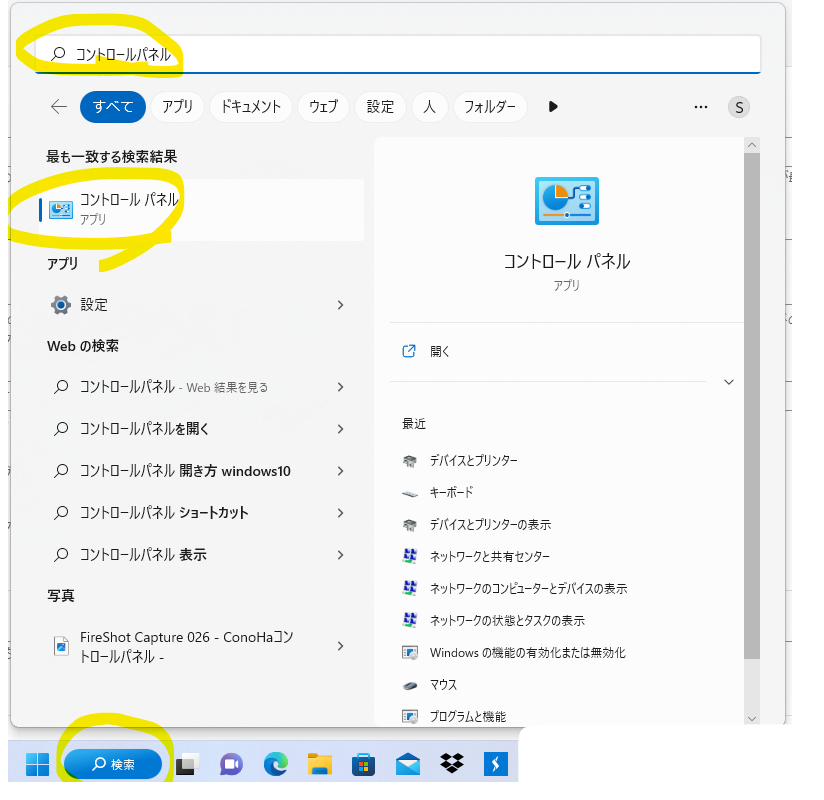
「プログラムのアンインストール」を選択
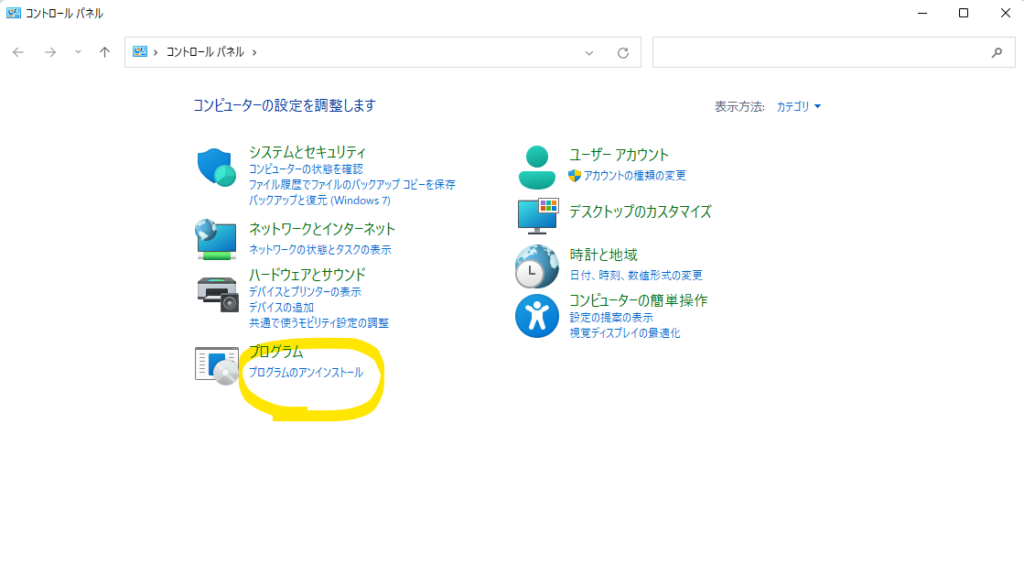
右上の検索ボックスでVisual Studio Codeを検索して、検索結果の「Microsoft Visual Studio Code(User)」をクリックします。
「アンインストール」のボタンが表示されるのでクリックします。
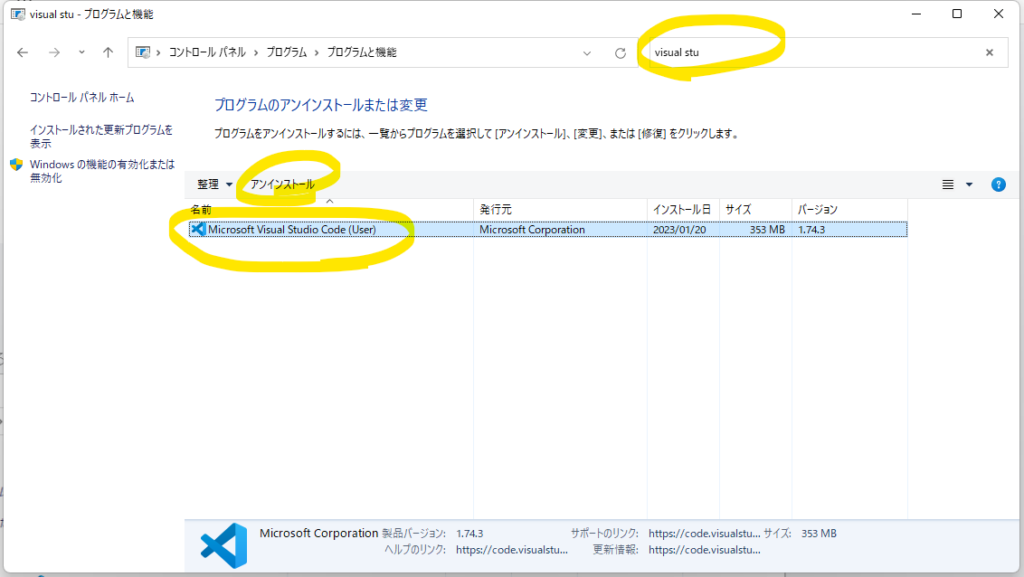
「Visual Studio Code アンインストール」のポップアップが表示されるので「はい」をクリック
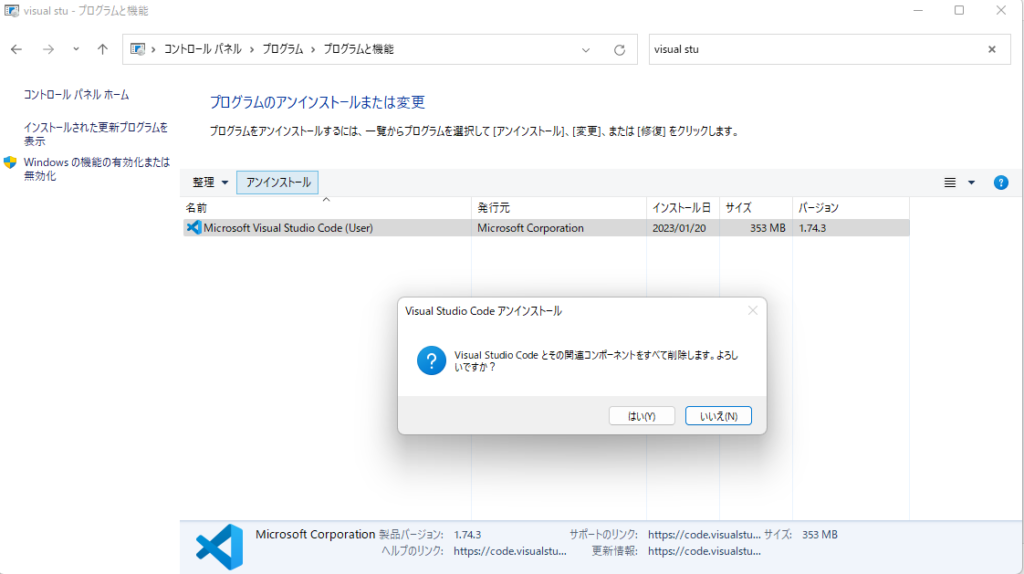
アンインストールが完了すると完了メッセージが表示されるので「OK」をクリック
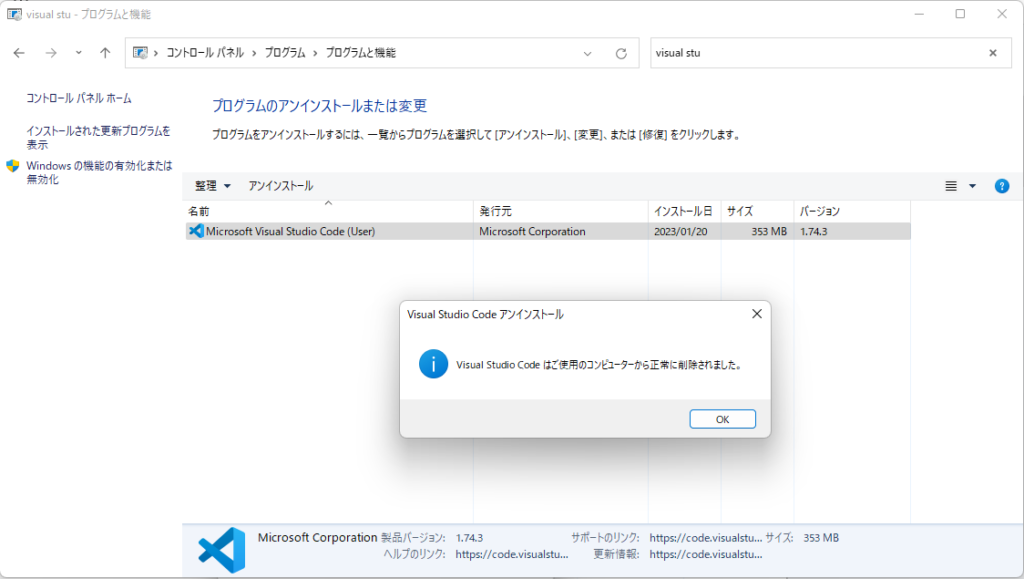
削除されました。
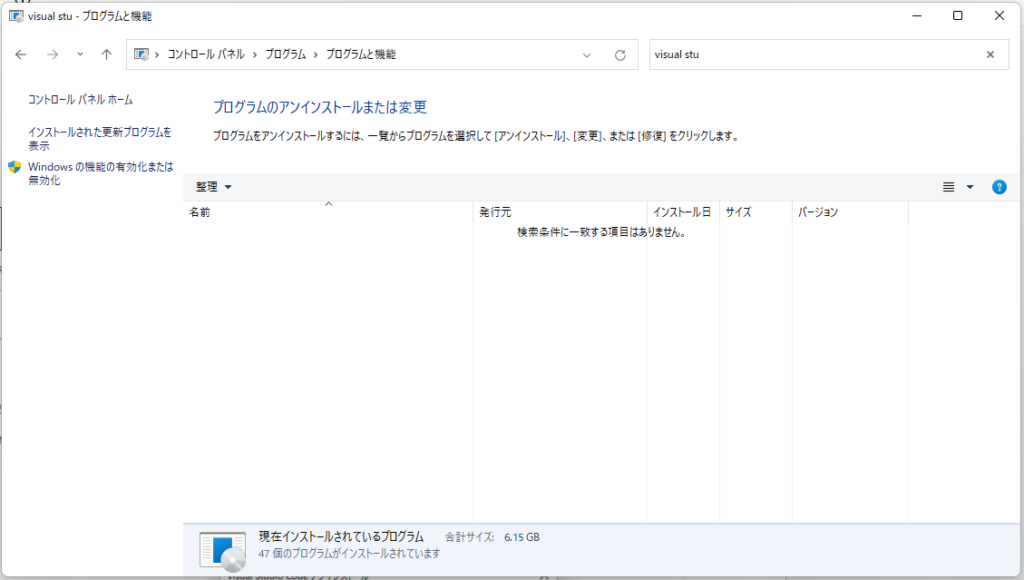
VS Code構成ファイルを削除する(クリーンアンインストール)
Codeフォルダと.vscodeフォルダを削除することでVS Codeをインストールする前の状態にすることができます。
Windowsのフォルダの場所は下記です。
%APPDATA%\Code
%USERPROFILE%\.vscode
Codeフォルダの場所を確認して削除する
検索から「ファイル名を指定して実行」を検索して、検索結果をクリックし「ファイル名を指定して実行」アプリを開きます。
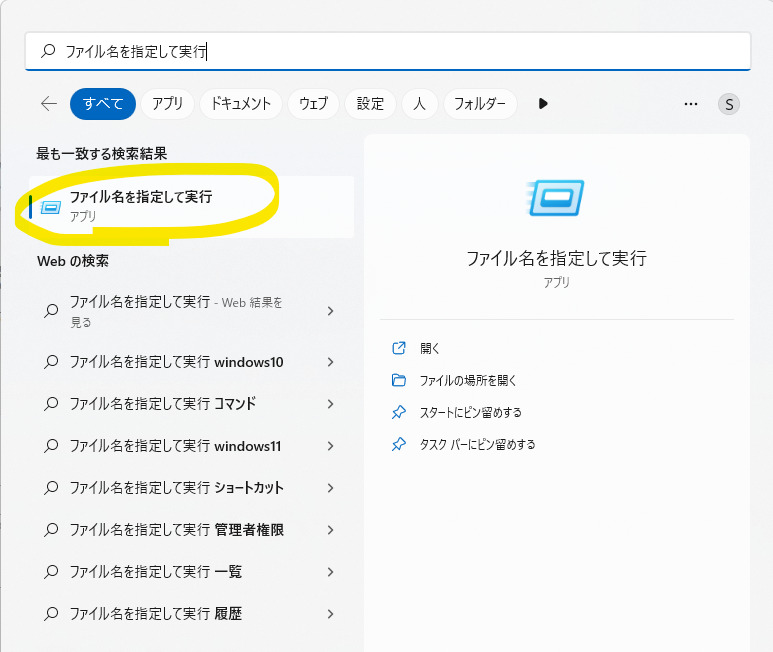
「%APPDATA%\Code」と入力してOKをクリックするとCodeフォルダが開きます。
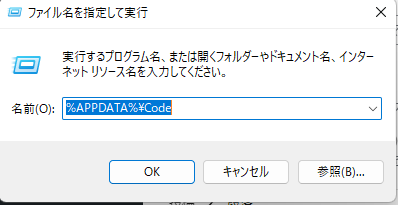
Codeフォルダを削除します。
.vscodeフォルダの場所を確認して削除する
先ほどと同じように「ファイル名を指定して実行」で「%USERPROFILE%\.vscode」を入力してOKをクリックしフォルダを開きます。
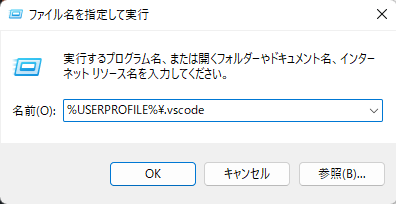
.vscodeフォルダを削除します。
参考URL
こちらの公式ドキュメントを参考にしていますので、最新の情報はこちらをご確認ください。

